随着时代的进步,硬件的发展也越来越好,现在的电脑,双屏、三屏显示都已经不在话下,重点是你会用吗?比如说Win10系统如何投影第二屏幕?相信很多伙伴都不懂吧?接下来小编就给大家分享Win10系统下投影第二屏幕的操作方法。
操作步骤如下:
方法一、快捷键:Win+P
方法二、开始---设置---系统---显示---高级显示设置---文本和其他项目大小调整的高级选项——投影第二屏幕。
1、开始---设置---系统;
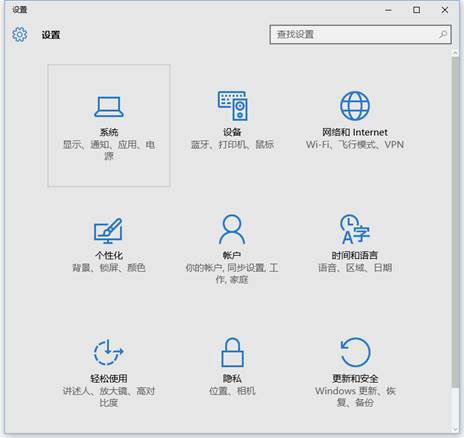
2、显示---高级显示设置;

3、文本和其他项目大小调整的高级选项----投影第二屏幕;
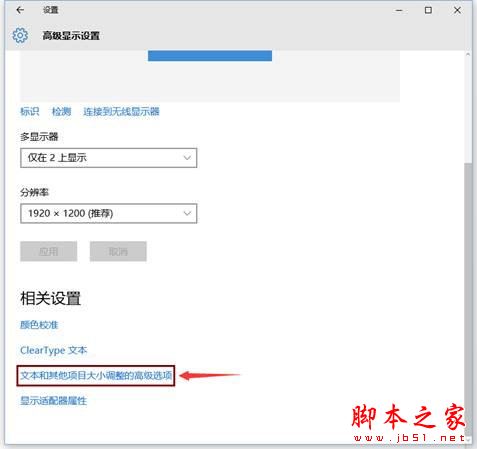
4、点击左侧“投影第二屏幕”,在屏幕右侧出现“投影”的选择。
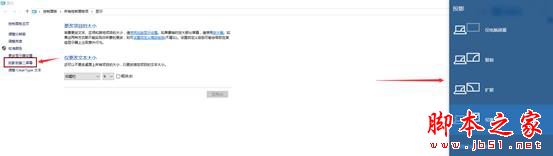
以上就是关于win10投影到第二屏幕的两种操作方法,有需要的伙伴,赶紧试试吧!如果您还有什么疑问或建议,请给我们留言,我们会尽快给您回复。
 咨 询 客 服
咨 询 客 服